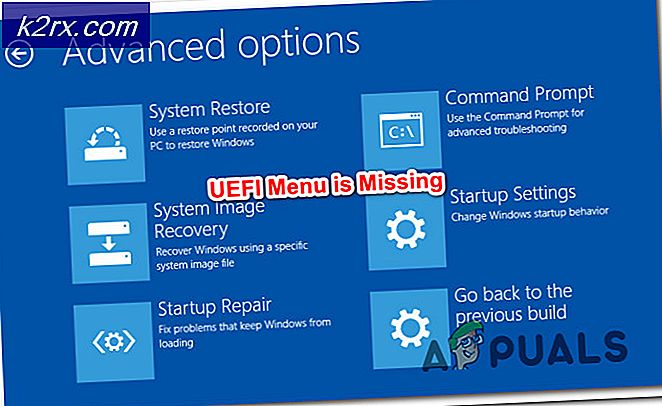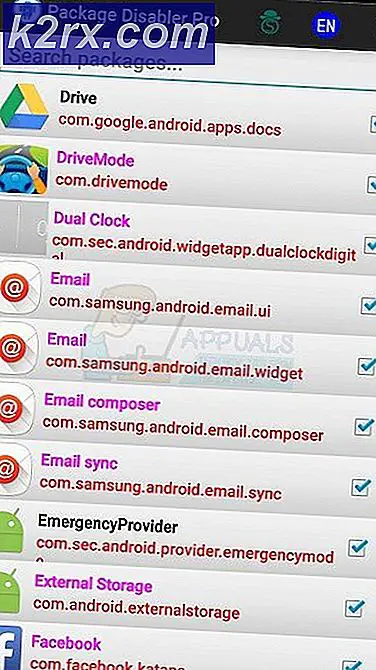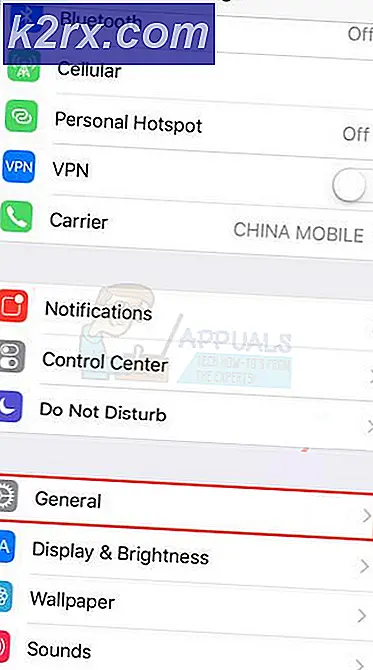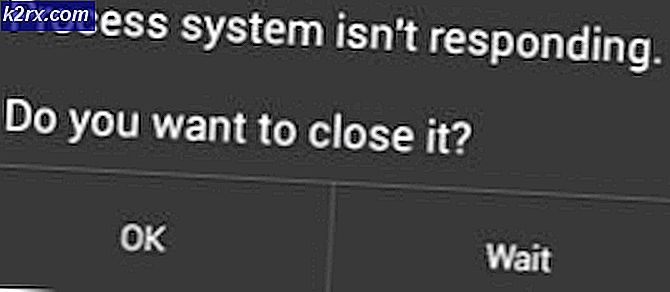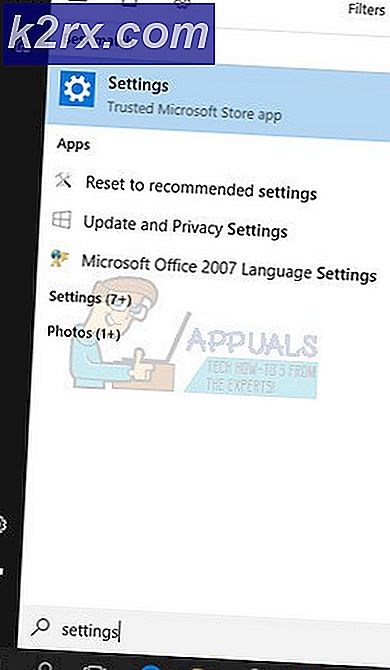Cách khắc phục các gói màn hình đăng nhập bị hỏng trên Ubuntu
Nếu bạn đã loại bỏ một loạt các gói, sau đó bạn có thể đã vô tình xóa một cái gì đó như lightdm. Gói này cho phép bạn đăng nhập vào màn hình đồ họa của mình và trong nhiều trường hợp sẽ tự động đưa bạn đến đó. Sau khi gỡ bỏ và khởi động lại máy, có thể bạn sẽ chỉ tìm thấy một màn hình trống không có gì.
Đừng băn khoăn, bởi vì bạn có thể sửa chữa màn hình đăng nhập với mức tối thiểu để chơi xung quanh. Bạn có thể muốn cắm dây Ethernet vào máy nếu có thể và cắm bộ sạc nếu đó là máy tính xách tay vì đây có thể là tùy chọn an toàn nhất khi thực hiện quản lý gói.
Sửa chữa Metapackage chuẩn ubuntu-desktop
Giả sử bạn đang ở một màn hình trống đơn giản sau khi bắt đầu, giữ đồng thời các phím Ctrl, Alt và F1. Bạn sẽ thấy một màn hình đăng nhập văn bản với số phiên bản Ubuntu hiện tại của bạn và tên bạn đã cung cấp cho máy tính khi bạn cài đặt Ubuntu.
Nhập tên người dùng của bạn, nhấn phím enter, nhập mật khẩu của bạn và sau đó nhấn phím enter lần nữa. Bạn sẽ nhận được một thông báo về các gói cập nhật và sau đó nhận được dấu nhắc chuẩn của bạn.
Bạn chỉ cần khôi phục các gói bạn đã xóa khỏi máy tính để bàn cơ bản, vì vậy bạn có thể gõ lệnh sau và sau đó nhấn enter để thực hiện:
sudo apt-get cài đặt ubuntu-desktop ^
Lưu ý dấu mũ sau tên gói, lệnh này chỉ cho apt-get tìm những thứ bạn đã xóa khỏi gói ubuntu-desktop mặc định và khôi phục chúng. Bạn có thể được yêu cầu đẩy y để cài đặt lại, mà bạn nên làm. Điều này sẽ chỉ mất một thời gian ngắn. Điều này là dành cho người dùng của Ubuntu thông thường nhưng nếu bạn đang sử dụng một trong các spin của Ubuntu, thì bạn sẽ cần phải thay thế một chữ cái duy nhất trong lệnh đó. Người dùng LXDE sẽ muốn nhập:
sudo apt-get cài đặt lubuntu-desktop ^
Người dùng Xubuntu sẽ muốn gõ:
sudo apt-get cài đặt xubuntu-desktop ^
Tương tự như vậy sudo apt-get cài đặt kubuntu-desktop ^ hoạt động cho những người đang chạy KDE Plasma thông qua Kubuntu và sudo apt-get install ubuntu-mate-core ^ sẽ hoạt động cho những người sử dụng Ubuntu-MATE. Trong bất kỳ trường hợp nào trong số này, bạn chỉ cần một lệnh duy nhất và sau đó đợi.
Mẹo CHUYÊN NGHIỆP: Nếu vấn đề xảy ra với máy tính của bạn hoặc máy tính xách tay / máy tính xách tay, bạn nên thử sử dụng phần mềm Reimage Plus có thể quét các kho lưu trữ và thay thế các tệp bị hỏng và bị thiếu. Điều này làm việc trong hầu hết các trường hợp, nơi vấn đề được bắt nguồn do một tham nhũng hệ thống. Bạn có thể tải xuống Reimage Plus bằng cách nhấp vào đâyKhi bạn quay trở lại dấu nhắc chỉ cần gõ lại, nhấn phím enter và xem hệ thống tự khởi động lại. Bạn sẽ quay lại màn hình Ubuntu của mình mà không gặp phải vấn đề gì khác.
Nếu bạn nhận được cảnh báo về việc không thể kết nối với máy chủ Canonical Ubuntu khi thử điều này, sau đó thử nmcli nm wifi trước khi thử sudo apt-get cài đặt ubuntu-desktop ^ hoặc bất kỳ tên metaapapage nào nữa. Bạn không nên gặp bất kỳ sự cố nào khác và sau đó chỉ có thể khởi động lại như bình thường.
Bây giờ có cài đặt lại các gói tất cả mọi thứ sẽ được làm việc, nhưng nếu bạn tự loại bỏ một số gói kèm với phân phối Ubuntu của bạn thì điều này sẽ thêm những người trở lại quá. Bạn có thể kiểm tra nội dung của tập tin /var/log/apt/history.log để xem bất kỳ thay đổi nào mà apt-get thực hiện nếu bạn muốn loại bỏ một số gói khác sau này. Giữ phím Windows hoặc Super và nhấn R rồi phát lệnh gedit /var/log/apt/history.log, leafpad /var/log/apt/history.log hoặc mousepad /var/log/apt/history.log tùy thuộc vào trên môi trường máy tính để bàn bạn đang sử dụng.
Cuộn qua và bạn sẽ thấy tất cả các thay đổi gần đây, bao gồm những thay đổi bạn có thể đã thực hiện từ bản cập nhật. Nếu bạn muốn làm điều này tại dòng lệnh không có công cụ đồ họa, thì chỉ cần gõ vi /var/log/apt/history.log hoặc nano /var/log/apt/history.log tại dấu nhắc để nhận được cùng một hiệu ứng. Sau đó, bạn đã khắc phục sự cố màn hình đăng nhập chỉ với hai hoặc ba lệnh và có thể sử dụng lại máy của bạn như bình thường.
Mẹo CHUYÊN NGHIỆP: Nếu vấn đề xảy ra với máy tính của bạn hoặc máy tính xách tay / máy tính xách tay, bạn nên thử sử dụng phần mềm Reimage Plus có thể quét các kho lưu trữ và thay thế các tệp bị hỏng và bị thiếu. Điều này làm việc trong hầu hết các trường hợp, nơi vấn đề được bắt nguồn do một tham nhũng hệ thống. Bạn có thể tải xuống Reimage Plus bằng cách nhấp vào đây